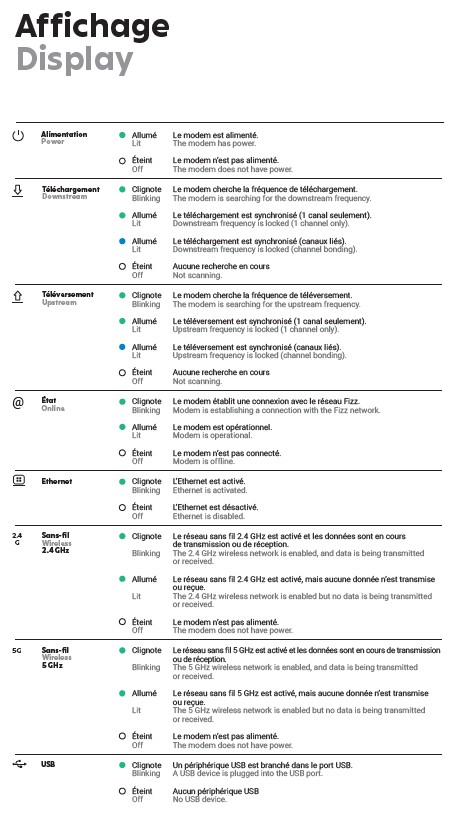Internet not available
Bonjour, depuis ce matin mon internet residentiel affiche le message "internet not available".
J'ai été vérifié dans mon compte client que mon forfait est bel et bien à mon adresse de maison et j'ai réinitialisé le modem 3x sans aucun succès, de plus tout les voyany lumineux sont allumés comme il le faut... Avant de factory reset le modem je me demandais si qqun avait déjà eu ce problème et avait pu le régler sans factory reset le tout.
Merci!
Meilleure réponse
-
Quel est le nom de votre réseau Wi-fi d'habitude car on en voit plusieurs ici ? Avez vous essayer de brancher un ordinateur en réseau directement sur le modem pour voir si la connection cablée fonctionne ?
Notez les infos de votre modem
Repérez le nom du réseau (Default Wi-Fi Network) ainsi que le mot de passe (Default Key), qui sont imprimés à l'arrière de votre modem Wi-Fi.
- Débranchez le câble d’alimentation électrique de votre modem Wi-Fi.
- Assurez-vous que tous les voyants lumineux du modem s’éteignent une fois celui-ci débranché.
- Attendez dix (10) secondes.
- Rebranchez le modem. Prévoyez un délai allant jusqu’à trois (3) minutes pour permettre à vos appareils de se reconnecter à votre réseau Wi-Fi.
- Débranchez le câble d’alimentation électrique de votre modem Wi-Fi.
- Assurez-vous que tous les voyants lumineux du modem s’éteignent une fois celui-ci débranché.
- Attendez dix (10) secondes.
- Rebranchez le modem. Prévoyez un délai allant jusqu’à trois (3) minutes pour permettre à vos appareils de se reconnecter à votre réseau Wi-Fi.
- Il est préférable de redémarrer votre modem Wi-Fi en débranchant le câble d’alimentation électrique plutôt que d’utiliser le bouton à l’arrière du modem Wi-Fi.
Vérifiez l’état des voyants lumineux sur votre modem Wi-Fi
- Voici la liste des voyants lumineux de votre modem Wi-Fi et les différents états possibles:
- IMPORTANT: Si l’ensemble des voyants lumineux du modem Wi-Fi sont éteints, il est possible que ce ne soit qu’un simple enjeu d’alimentation électrique.
- Assurez-vous que le câble d’alimentation électrique soit bien branché aux deux (2) extrémités.
- S’il est branché en utilisant une rallonge, retirez-la complètement. Le même conseil s’applique si le câble d’alimentation électrique du modem est branché dans une multi-prise.
La situation pourrait-elle être causée par un changement récent?
- Le mauvais fonctionnement de votre accès Internet pourrait concorder avec l’un des deux (2) types de changement suivants:
- A. Un changement à vos branchements:
- Câble d’alimentation électrique
- Câble coaxial (extrémité vissable)
- Câble réseau (si votre appareil est connecté au modem Wi-Fi avec un câble réseau RJ45)
- Même si rien n'a été touché récemment, ou que tout semble bien branché, vérifiez chacun des branchements énumérés ci-haut.
- IMPORTANT: Ces câbles doivent être branchés correctement aux deux extrémités.
- B. Un changement aux paramètres de votre modem Wi-Fi, par exemple:
- Changement de mot de passe, nom de réseau, etc.
- Changement de canaux, modification des ports, Paramètres IP ou DHCP, etc.
- Contrôle parental, mode de cryptage, etc.
- Si le mauvais fonctionnement de votre accès Internet concorde avec des modifications effectuées aux paramètres nommés ci-haut, la réinitialisation de votre modem Wi-Fi à ses paramètres d’usine pourrait s'avérer nécessaire pour corriger la situation.
Réinitialisez votre modem Wi-Fi à ses paramètres d’usine
- IMPORTANT: cette opération réinitialisera toute modification qui aurait été faite à ce jour aux paramètres de votre modem Wi-Fi. Il est également possible que vous ayez à reconfigurer les paramètres Wi-Fi de vos appareils (nom du réseau, mot de passe, etc.)
- À l’aide d’un objet fin et pointu, tenez le bouton de redémarrage du modem Wi-Fi enfoncé pendant 10 secondes.
- Une fois votre modem reparti, suivez les mêmes instructions que lorsque vous l’avez installé initialement.
- Rappel: le nom d’utilisateur par défaut de votre réseau Wi-Fi, de même que le mot de passe correspondant, sont inscrits sur un autocollant apposé à l’arrière de votre modem Wi-Fi (Default Wi-Fi network et Default key).
0
Réponses
-
Bonjour GS1
Quel réseau utilisez-vous ? Si vous êtes client Internet Fizz, vous devriez essayer le réseau FIZZ 40960. Est-ce que ça marche pour toi?
Essayez de débrancher le modem pendant 1 minute, puis rebranchez-le et attendez quelques minutes que le modem redémarre.
Quelles lumières voyez-vous?
- La 1ère lumière sur le dessus doit être verte et fixe.
- Les 2 lumières suivantes doivent être bleues et fixes.
- La 4e lumière doit être verte fixe.
- Si les 2 voyants avec le symbôle de flèche sont bleues fixes, essayez de vous connecter directement au modem via un câble Ethernet pour voir si Internet fonctionne.
- Si un de 2 voyants avec le symbôle de flèche n'est pas bleue fixe, vous avez un problème avec le signal du cable coaxiale, donc peut-être vous avez un problème dans votre secteur.
Si le problème persiste, essayez un retour aux valeur d'usines (factory reset) de votre modem, donc de réinitialiser le modem aux conditions d'usine, en enfonçant avec un trombone le petit bouton à l'arrière de la boite pendant 10+ secondes. Après attendez 3-4 minutes avant d’essayer. Vous devrez entrer de nouveau les codes indiqués sur le modem au départ.
Si rien ne change clavardez avec Fizz, ils pourront
- vérifier s'il y a un incident ou des travaux de maintenance effectués dans votre région affectant les services.
- vérifier l'état de votre compte
- Vérifiez l'état de votre modem s'il fonctionne dans les paramètres optimaux, si ses signaux sont dans les plages de fonctionnement et aussi son historique (comme les fluctuations récentes du signal). Ils peuvent vérifier la perte de paquets ou la congestion de diffusion.
Pour clavarder:
- Allez à une page de FAQ p.ex. https://fizz.ca/fr/faq/etat-services
- En bas à droite, cherchez le gros ❔ point d'interrogation dans une bulle verte
- Cliquez-le, des options s'afficheront
- Choisissez "Clavardage"
- À noter: la bulle n'affichera le clavardage que pour une version ordinateur. Si vous êtes sur un cell, vous devez cocher "Version ordinateur" dans vos réglages.
- Écrivez votre question enrichie d'une capture d'écran ou une photo de votre modem si c'est pertinent
- Immédiatement APRÈS sera affiché le nombre de clients vous précèdant ceci afin de gérer votre attente. C'est mis à jour en temps réel
0